Le tutoriel suivant vous aidera à utiliser Cortana pour arrêter votre ordinateur Windows 10. Nous allons voir comment activer le fichier Shutdown.exe par la voix avec Cortana. Les étapes sont simples et vous fournira une astuce intéressante !
Les étapes pour arrêter Windows 10 avec une commande vocale Cortana
1. Ouvrez l’Explorateur Windows et allez à l’emplacement suivant ou faites simplement un copier-coller du chemin suivant dans la barre d’adresse.
C:\Users\UserName\AppData\Roaming\Microsoft\Windows\Start Menu\Programs
(échangez UserName part votre nom d’utilisateur)
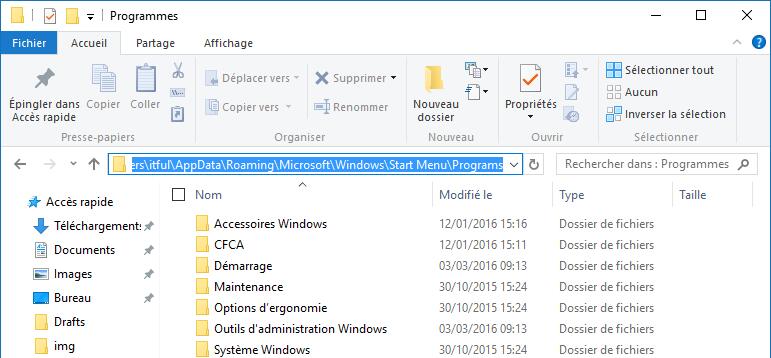
2. Maintenant que vous avez ouvert l’emplacement requis, cliquez droit dans un espace vide et aller à New et sélectionnez Raccourci.
3. Dans l’emplacement adresse/location copiez-collez shutdown.exe -s -t 60 et cliquez sur Suivant.
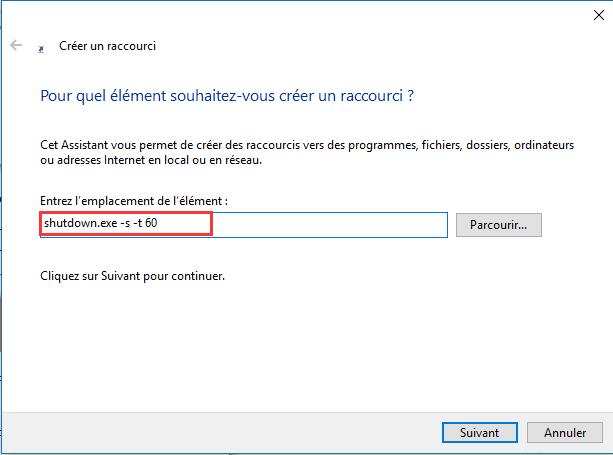
Ici, dans la commande ci-dessus, vous trouverez le -t 60. Cette partie de la commande signifie que lorsque vous demandez à Cortana l’arrêt de votre machine, elle va générer une deuxième fenêtre de 60 secondes pour que vous décidiez si vous souhaitez annuler le processus d’arrêt. Donc, si vous voulez que l’ordinateur s’arrête immédiatement, retirez le -t 60.
4. Dans le champ Nom, tapez Arrêter.
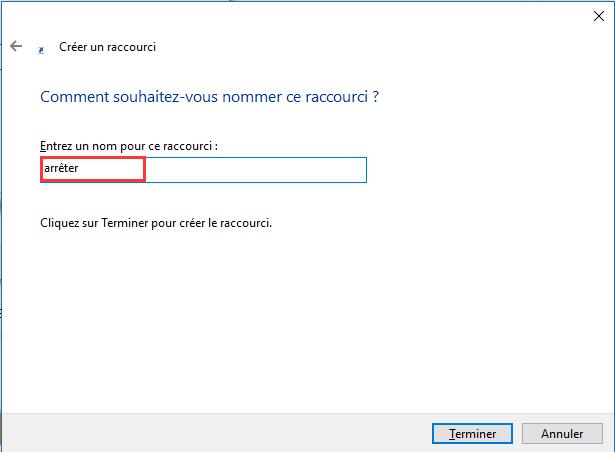
Cliquez sur Terminer.
5. Ouvrez maintenant Cortana, ou tappez sur le micro avec Cortana. Maintenant dites « Hey Cortana » pour réveiller Cortana. Si Cortana est déjà réveillé, dites «Ouvrir arrêter ».
La fenêtre apparaîtra et vous trouverez également le bouton d’annulation. Si vous souhaitez annuler, puis appuyez sur annuler ou autre, attendre le processus Shut Down pour arrêter votre ordinateur.
En savoir plus:
Accélérer Windows 10 au démarrage
Comment faire une capture d’écran sous Windows 10
Définir Google comme recherché par défaut dans la barre des tâches de Windows 10
Comment empêcher Windows 7 et Windows 8 de télécharger automatiquement de Windows 10
Comment rétrograder Windows 10
Avec Windows 7, j’avais un bouton, je cliquais dessus, je choisissais arrêter ou redémarrer et mon ordinateur s’arretait ou redémarrait.
Maintenant, il faut lire une page d’explications, copier coller des commandes non mémorisables pour pouvoir arrêter.
Pourquoi faire simple quand on peut faire compliqué !